Uber は公共交通機関に革命をもたらしました。画面を数回タップするだけで、街中のプライベートライドを予約できます。ただし、これまでに Uber を試したことがない場合は、始め方に少し戸惑うかもしれません。

幸いなことに、このプロセスは非常に簡単です。この記事ではUberの使い方を紹介します。
初めて Uber を使用する方法: ダウンロードしてサインアップする
まず最初に、Uber を利用してどこにでも行く前に、公式アプリをダウンロードして携帯電話にインストールする必要があります。このアプリはコンピューターでも動作しますが、モバイル オプションの方が便利で柔軟なので、モバイル オプションから始めることをお勧めします。コンピューターで Uber を使用することを選択した場合は、途中で乗車内容を変更することはできないことに注意してください。
iTunesなしでiPodに曲を入れる
- Android デバイスをお持ちの場合は、次の場所に Uber アプリがあります。 Google Playストア 。一方、Apple ファンと iPhone 愛好家は、 アプリストア そこから Uber をダウンロードします。
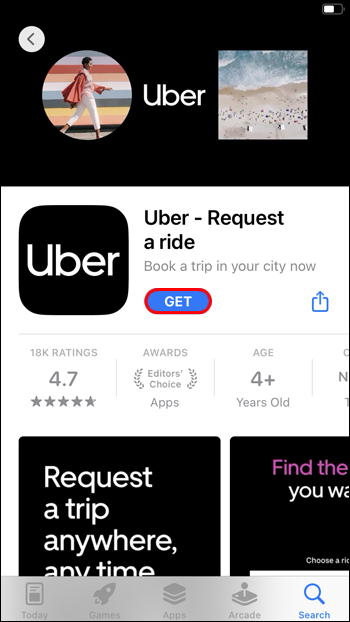
- アプリが携帯電話 (またはタブレット) にインストールされるまで少し待ってから、黒い Uber アイコンをタップして開きます。
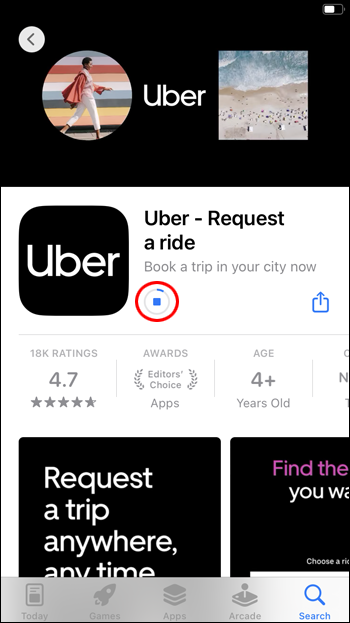
- Uber アプリを初めて使用するため、名前、電話番号、電子メール アドレスなどの個人情報を入力してアカウントを作成する必要があります。
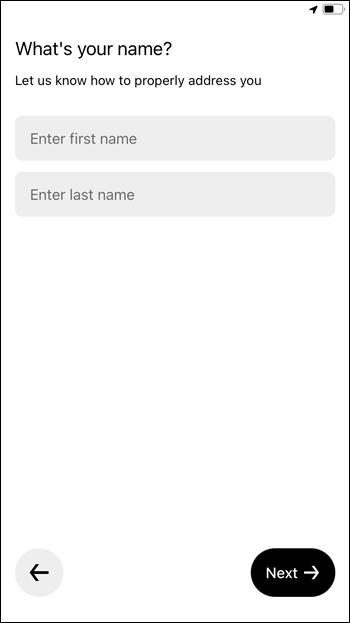
- また、非常に強力なパスワードでアカウントを保護する必要があります。プロフィールのハッキングを困難にするために、文字と数字を組み合わせて使用するようにしてください。
- すべての個人情報を入力すると、支払い方法を追加するよう求められます。 Uber は、デジタル決済サービスに加え、クレジット カードやデビット カードなどの幅広い支払いオプションを受け入れており、PayPal や Venmo は多くのユーザーに人気があります。昔ながらの方法で支払いたいですか? Uber では、選択方法として「現金」を設定し、到着時にドライバーに紙幣と硬貨を渡すこともできます。支払いの詳細をすぐに追加したくない場合は、この手順をスキップして、後で戻ってください。
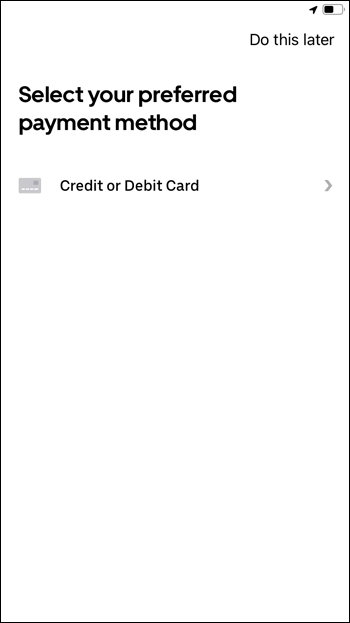
配車の注文
サインアップして Uber アプリにログインしたら、初めての配車を注文します。ここが初心者にとっては難しいところかもしれません。しかし、基本的なプロセスを理解し、数回乗車すれば、すぐに Uber マスターになれるでしょう。
- アプリを開くと、Uber は携帯電話の位置技術を使用して現在の位置を自動的に特定し、周囲の小さな地図を表示します。これが機能しない場合は、位置情報サービスが有効になっていないか、接続に問題があることが考えられます。 Uber を利用する場合は、必ず位置追跡をオンにしてください。
- 画面の上部に、「どこへ?」というラベルのボックスが表示されます。それをタップし、行きたい場所の住所または名前を入力します。入力すると、Uber が候補のリストを表示します。見つけたらすぐに右のボタンをタップしてください。
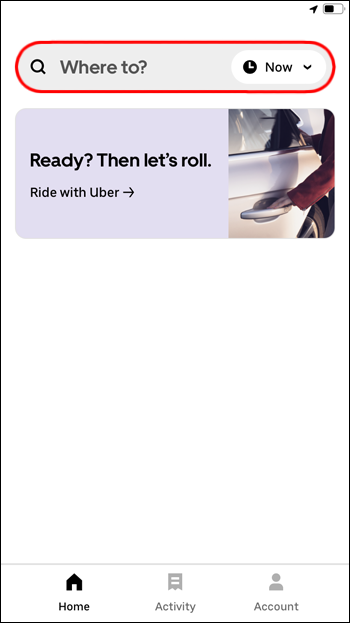
- あるいは、アプリの組み込みマップを使用することもできます。指でスクロールし、シンプルなピンアイコンを使用して目的の目的地を設定するだけです。
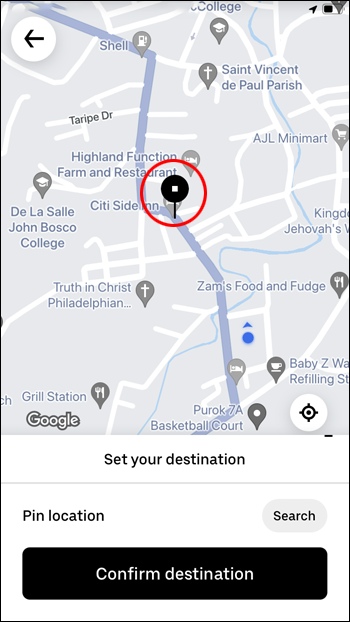
- 途中で 1 ~ 2 回ピットストップする予定がある場合は、アプリの + アイコンをタップして、訪問したい他の場所の住所の詳細を入力します。これにより、同じ車に滞在しながら複数の場所を訪れることができます。目的地。
車の選択
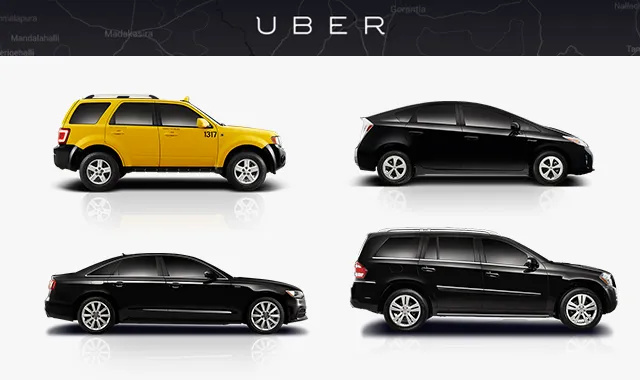
次に、車両の種類を選択し、運賃を確認し、乗車を確認する必要があります。 Uber には非常に多くの乗車タイプがあるため、初めての人にとっては少し戸惑うかもしれません。しかし、何度か試してみると、違いが分かるようになります。
- UberX はデフォルトのオプションであり、ほとんどの状況に適しているため、最初の乗車ではこれを選択することをお勧めします。他のオプションについては後で学習する時間があります。
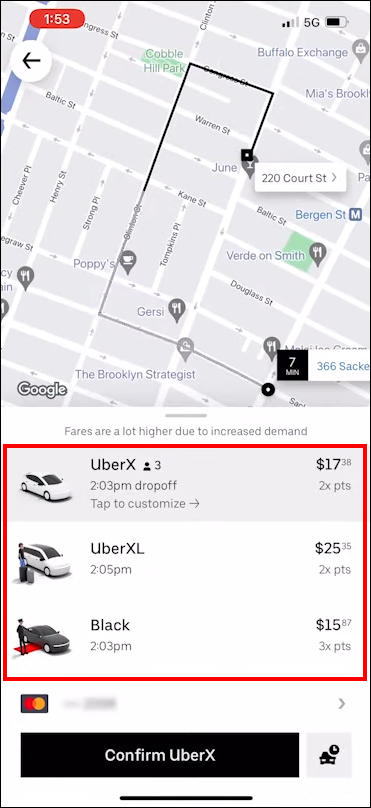
- ただし、特別な要件がある場合 (車椅子やペットを連れて旅行する場合など)、リストに目を通し、最適な乗り物のタイプを選択する必要があります。
- 車両を選択すると、乗車の合計運賃が表示されます。注意してください。場所によっては、Uber が正確な運賃ではなく、推定運賃しか提示できない場合があります。そのため、予想していたよりも若干高い金額を支払うことになる可能性があります。
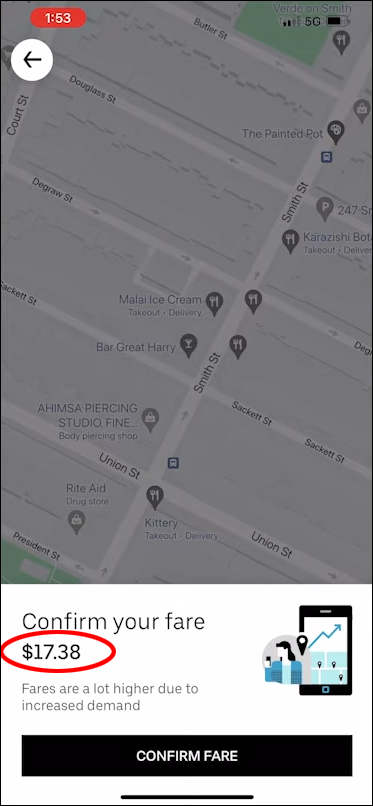
- 運賃に満足したら、「リクエスト」ボタンを押して注文を確定してください。また、ドライバーがどこに集合するかを認識できるように、正しい集合場所を確認する必要があります。
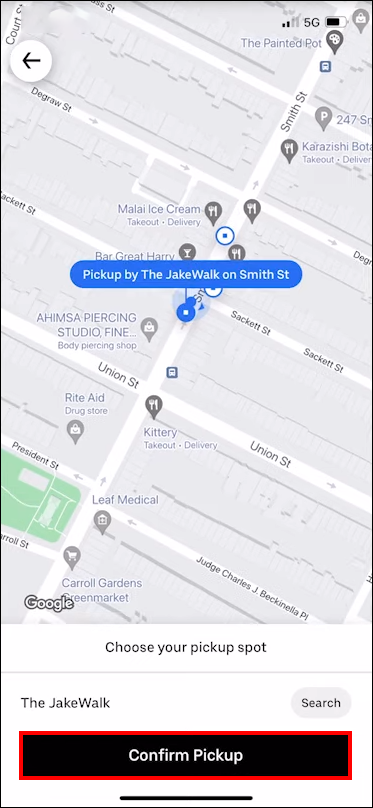
- この時点で、ドライバーが到着するのを待つだけです (多くの場合、ほんの数分です)。その間、ドライバーは乗車エリアの近くにいてください。そこがドライバーの向かう場所です。あまりにも遠くを歩き回っていると、見逃してしまうかもしれません。
自分の乗り物を識別する
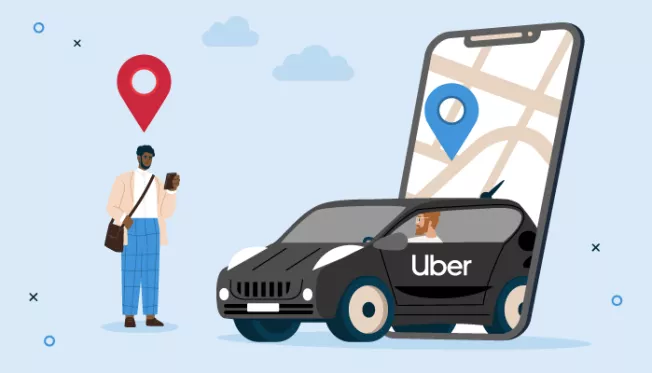
ドライバーが到着したら、車に乗って出発できます。ただし、開始する前に留意すべき点がいくつかあります。
- 待っている間、画面上の地図をスキャンしてドライバーの動きを追跡すると、ドライバーが近づくと Uber アプリから通知が届きます。これは、正しい乗車場所にいることを確認し、道路を走査してドライバーの車を探すための合図です。
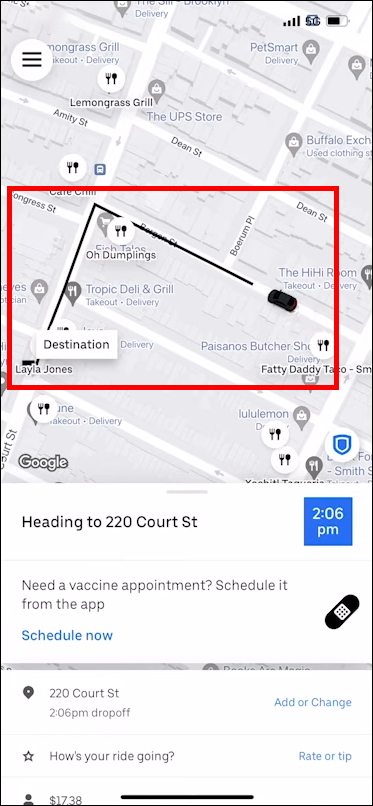
- ドライバーが到着したら、すぐに車に飛び乗らないでください。ドライバーの身元を確認することを強くお勧めします。これは、アプリ画面に表示される写真と追加情報によって行うことができます。Uber は、車両の色からナンバー プレートに至るまで、あなたの乗車に関するすべてを教えてくれるので、そうすべきではありません。間違いを犯さないでください。
- 乗り物が正しいものであることを確認したら、車に乗り、シートベルトを締めて、旅をお楽しみください。必要に応じてドライバーとチャットしたり、ただ座ってリラックスしたりすることもできます。
- Uber は GPS テクノロジーを介して乗車全体を追跡し、ドライバーが移動する際に道案内を提供します。方向転換や意思疎通の行き違いを心配する必要はありません。
目的地に到着
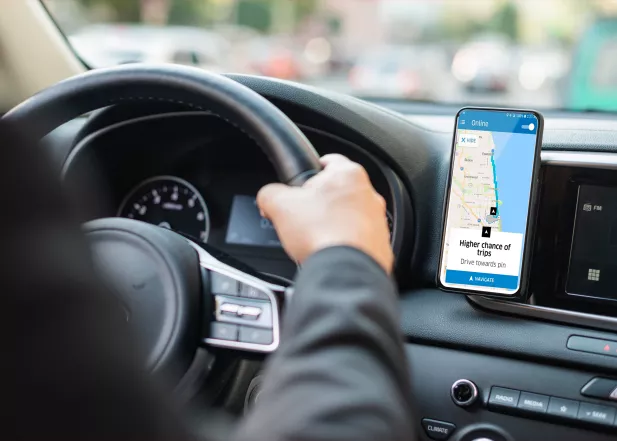
ドライバーがご指定の住所までお送りします。しかし、次に何が起こるでしょうか?旅の終わりに従う通常の手順は次のとおりです。
- 到着時に、アカウントのデフォルト オプションとして設定されている支払い方法に運賃が自動的に請求されます。
- 乗車の評価も求められます。ドライバーは会社での雇用を維持するために 5 つ星の評価を頼りにしているため、乗り心地がよければ良いスコアを残すことは常に良いことです。
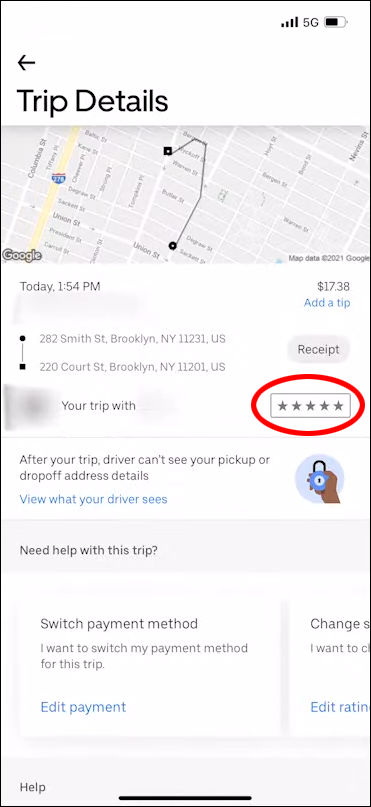
よくある質問
ウーバーはどのように機能しますか?
Facebookで検索を進めるにはどうすればよいですか
Uber は巨大なタクシー ネットワークのようなもので、世界中の大都市、小さな町、そしてその間のあらゆる場所に車とドライバーがいます。数回タップするだけで、ユーザーは配車を注文でき、ドライバーが自動的に迎えに来ます。当然のことながら、ドライバーは全員安全上の理由から検査を受けており、Uber は GPS で各乗車を追跡し、全員が安全に目的地に到着していることを確認します。これは、自家用車や公共交通機関に代わる最も安全で安価な手段の 1 つです。
Uber のさまざまな乗車タイプには何がありますか?
初期の頃、Uber は 1 つの乗車タイプのみを提供していましたが、年が経つにつれて幅広い選択肢が導入されました。現在では、Uber アプリを開くたびに、多数の乗車スタイルから選択できる段階に来ています。 UberX は、ほとんどの状況で役立つ標準のデフォルト サービスですが、スタイリッシュに乗りたい人には Uber Select と Black が最適です。また、UberPool などのお金を節約するためのオプションや、身体の不自由な乗客向けのオプションもあります。ウーバーWAV。
ウーバーの料金はいくらですか?
Uber の料金は、選択した乗車スタイル、移動距離、停車する必要があるかどうか、ピーク時間かどうかなど、いくつかの要因によって異なります。当然のことながら、交通量のピーク時に高級車に長時間乗ると、基本的な UberX で街中を素早く移動するよりもはるかに高額になります。
ディズニープラスを使用できるデバイスの数
今すぐ Uber で初乗車してみませんか!
早くて簡単な通勤手段が必要な場合でも、歯医者の予約のために街を少し移動する必要がある場合でも、Uber を使えばそれが実現します。アカウントを設定したら、初めての Uber 乗車を簡単に予約できます。
以前に Uber を利用したことがありますか?好きな乗り物の種類は何ですか?以下のコメントセクションでご意見を共有してください。









